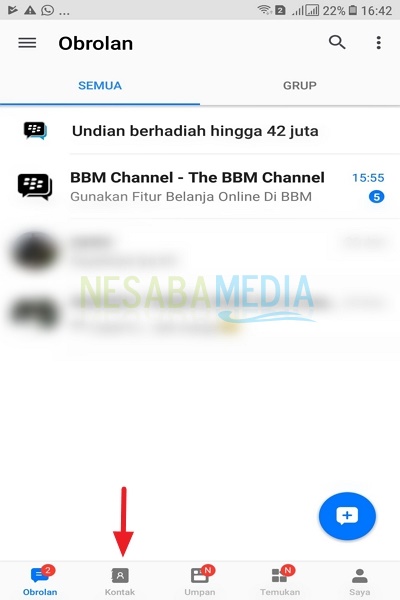2+ spôsobov, ako odstrániť správy v aplikácii Messenger naraz (súčasne) bez komplikácií
Facebook je jedným zo sociálnych médiínajobľúbenejšie práve teraz okrem Instagramu, Linky a Twitteru. Jednou z funkcií Facebooku, ktoré často používame, je Messenger. Prostredníctvom aplikácie Messenger si vymieňame správy s ostatnými používateľmi (komunikujú prostredníctvom rozhovoru). Môžete osloviť ľudí a komunikovať s nimi prostredníctvom aplikácie Messenger.
Za službu Messenger nemusíte platiťpoužiť. Musíte mať iba účet Facebook a prihlasovacie meno, potom môžete túto funkciu používať podľa vášho želania. Messenger je k dispozícii nielen ako mobilná aplikácia, ktorú si môžete stiahnuť v službe Google Play alebo Play Store. Túto aplikáciu Messenger môžete používať aj bezplatne.
V tomto článku budeme diskutovaťako odstrániť správy v. Určite potrebujete vedieť, ako odstrániť správy v aplikácii Messenger, pretože máte správy, ktoré chcete odstrániť z histórie správ alebo chcete vymazať všetky svoje správy na konkrétny účel. Pre ďalšie vysvetlenie sa pozrieme na nižšie uvedené vysvetlenie.
2 spôsoby, ako odstrániť správy v aplikácii Messenger
Ako odstránite správy v aplikácii Messenger? Táto metóda je veľmi jednoduchá a jednoduchá. V tomto článku budeme diskutovať o tom, ako odstrániť správy v aplikácii Messenger prostredníctvom počítačov / prenosných počítačov a telefónov s Androidom.
# 1 Odstraňovanie správ v aplikácii Messenger prostredníctvom počítača / prenosného počítača (simultánne)
Prvý spôsob je môj spôsobodporúčame, pretože môžete odstrániť niekoľko alebo všetky správy naraz. Táto metóda využíva rozšírenia z prehliadača Chrome. Okamžite si môžete pozrieť nižšie nižšie:
1. Najprv musíte nainštalovať pomenované doplnky a prípony Messenger Cleaner, Uistite sa, že používate prehliadač Chrome a potom kliknutím na nasledujúci odkaz stiahnite rozšírenie. Potom kliknite na tlačidlo OK Pridať do prehliadača Chrome.

2. Po inštalácii kliknite na ikonu Messenger Cleaner ako ukazuje šípka. Najprv sa však uistite, že ste prihlásení na Facebook.

3. Budete presmerovaní na svoju stránku chatu / správy na Facebooku. K dispozícii budú 2 možnosti, viď Odstrániť všetky správy (odstrániť všetky rozhovory / správy) a Vyberte & Odstrániť (odstrániť viac rozhovorov / správ naraz). Tu uvediem druhú možnosť, a to: Vyberte & Odstrániť, Prvá možnosť (Odstrániť všetky správy ) Ďalej vysvetlím. Prosím zvoľte Vyberte & Odstrániť.

4. Začiarknutím niekoľkých správ, ktoré chcete odstrániť, vyberte niekoľko správ. Ak áno, zvoľte Odstrániť vybrané správy ako ukazuje šípka. Počkajte niekoľko sekúnd a správy, ktoré skontrolujete, sa automaticky odstránia.

5. Ďalej budeme diskutovať o prvej možnosti, t. Odstrániť všetky správy, Stále na svojej stránke chatu / správy na Facebooku, potom kliknite na ikonu Messenger Cleaner (č. 1) potom vyberte Vymazať všetky správy (č. 2).

6. Ak dostanete upozornenie, ako je toto, jednoducho ho vyberte Odstrániť.

7. Počkajte chvíľu (čím viac správ, tým dlhšie). Zobrazí sa zelený text Všetky správy boli odstránené čo znamená, že všetky správy boli odstránené.

8. Nasleduje dôkaz, že všetky správy z môjho Facebooku boli odstránené. Ak ešte zostávajú správy (neboli odstránené), opakujte to znova kroky 5 až 7.

# 2 Odstraňovanie správ v aplikácii Messenger prostredníctvom systému Android Mobile
Ak chcete naraz odstrániť správy z programu Messengerľahšie sa implementuje cez PC / laptop. Pomocou rozšírení prehľadávača môžeme ľahko odstrániť niekoľko alebo viac správ naraz. Pre túto druhú metódu sa neodporúčam, pretože je príliš dlhá a neefektívna. Prečo je to tak? Pretože správy Messenger môžeme mazať iba jednu po druhej.
1. Najprv sa uistite, že ste nainštalovali aplikáciu Messenger prostredníctvom Obchodu Play.
2. Otvorte program Messenger a prihláste sa na svoj účet Facebook, všetky správy sa zobrazia na vašom Messengeri.
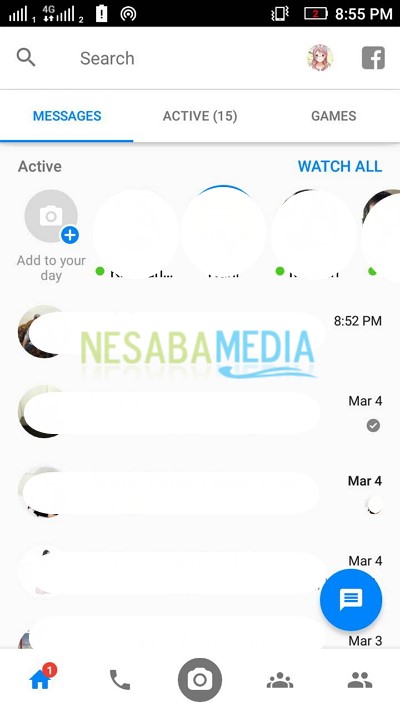
3. Vyberte správu / konverzáciu, ktorú chcete odstrániť, a na chvíľu stlačte správu. Potom sa objaví vyskakovacie okno, ako je to zobrazené nižšie, stlačte delete ak chcete konverzáciu odstrániť, ako ukazuje šípka na obrázku nižšie.

4. Nakoniec sa zobrazí vyskakovacie okno, ktoré potvrdí, či chcete konverzáciu naozaj natrvalo odstrániť „Odstrániť celú túto konverzáciu?“, Ak ste si úplne istí, kliknite na tlačidlo OK Odstrániť konverzáciu ako je znázornené na obrázku nižšie. cvaknutie zrušiť obnoviť odstránenie správy.

To je celá diskusia o tom, ako odstrániť správyMessenger ľahko a rýchlo. Uprednostňujem prvú metódu, aj keď sa dá vykonať iba prostredníctvom počítača / notebooku, ale výsledky sú celkom uspokojivé, pretože môžeme ľahko odstrániť niekoľko alebo viac správ naraz. Dobre, dúfajme, že vyššie uvedená diskusia je užitočná a veľa šťastia. Ďakujem!